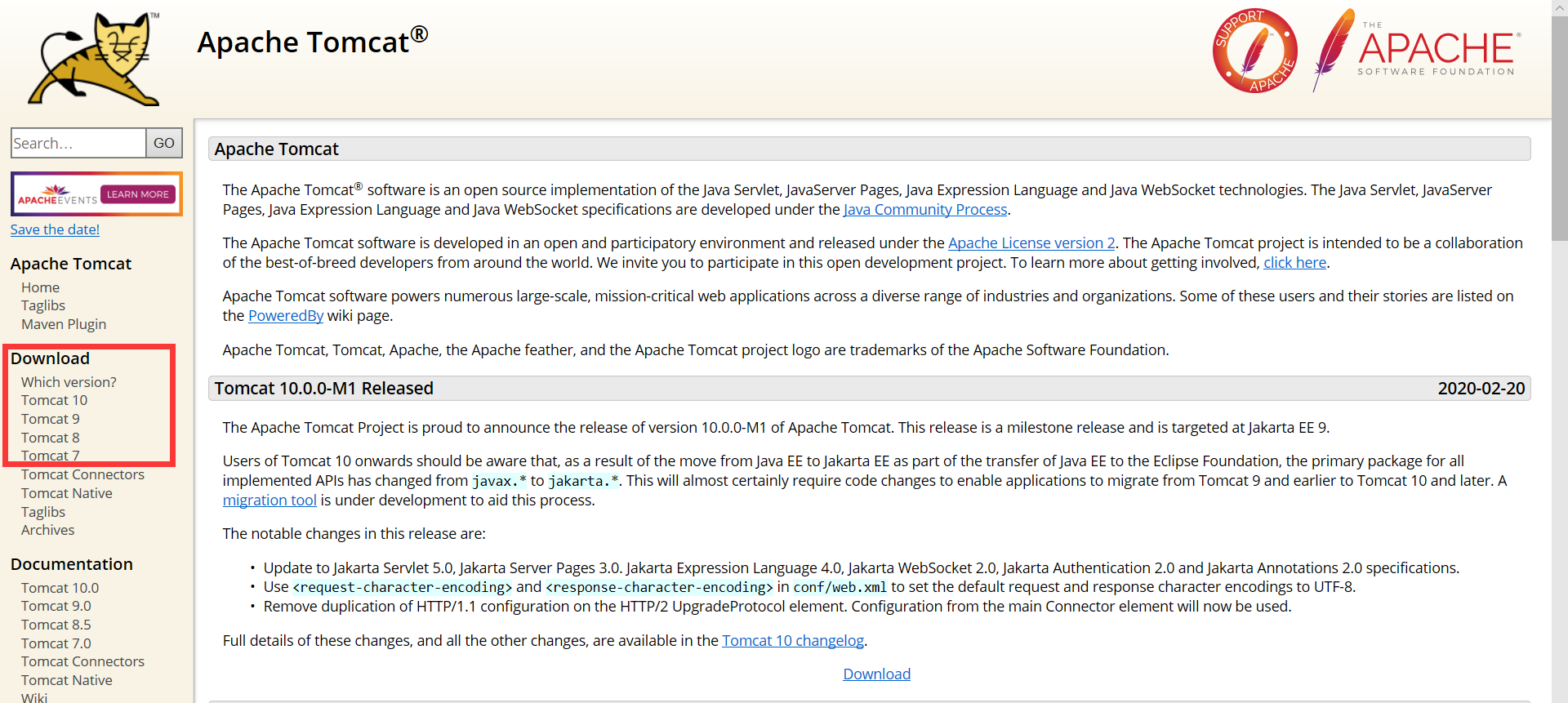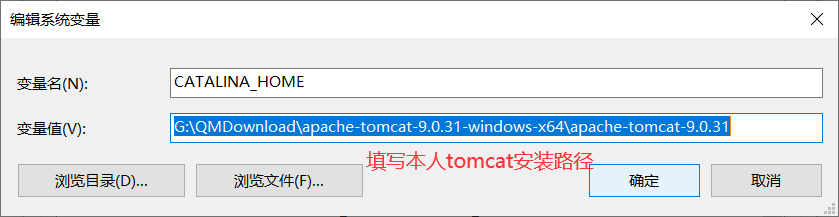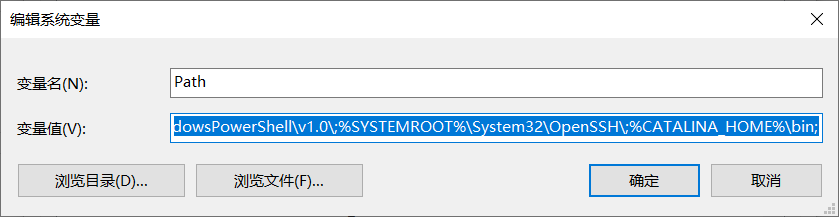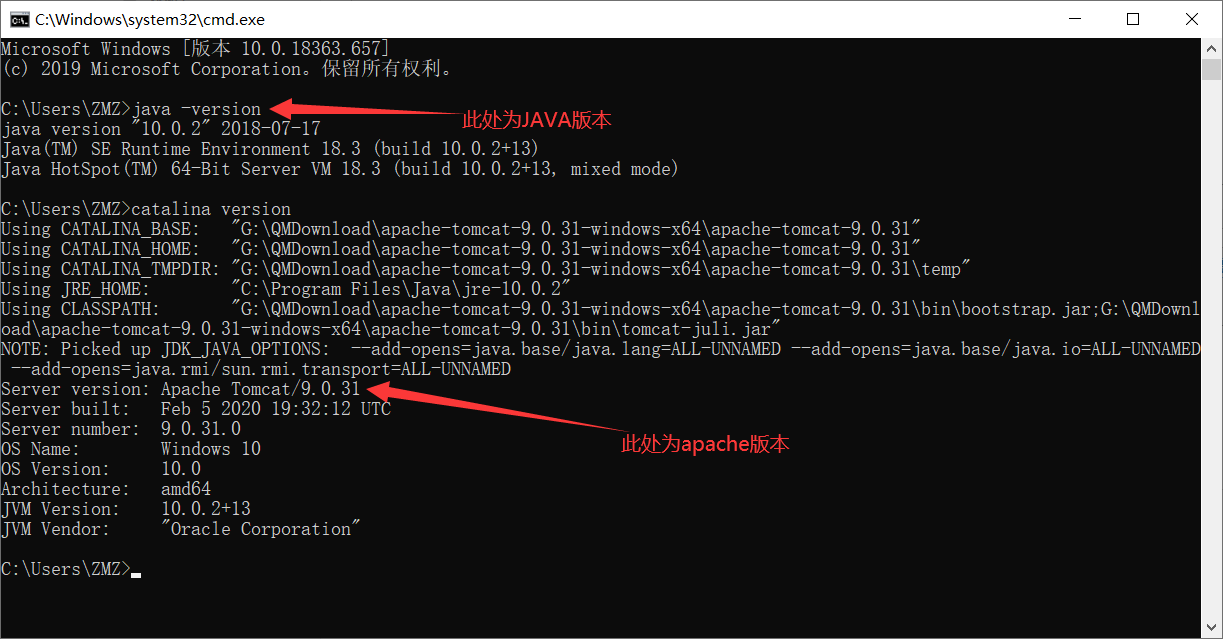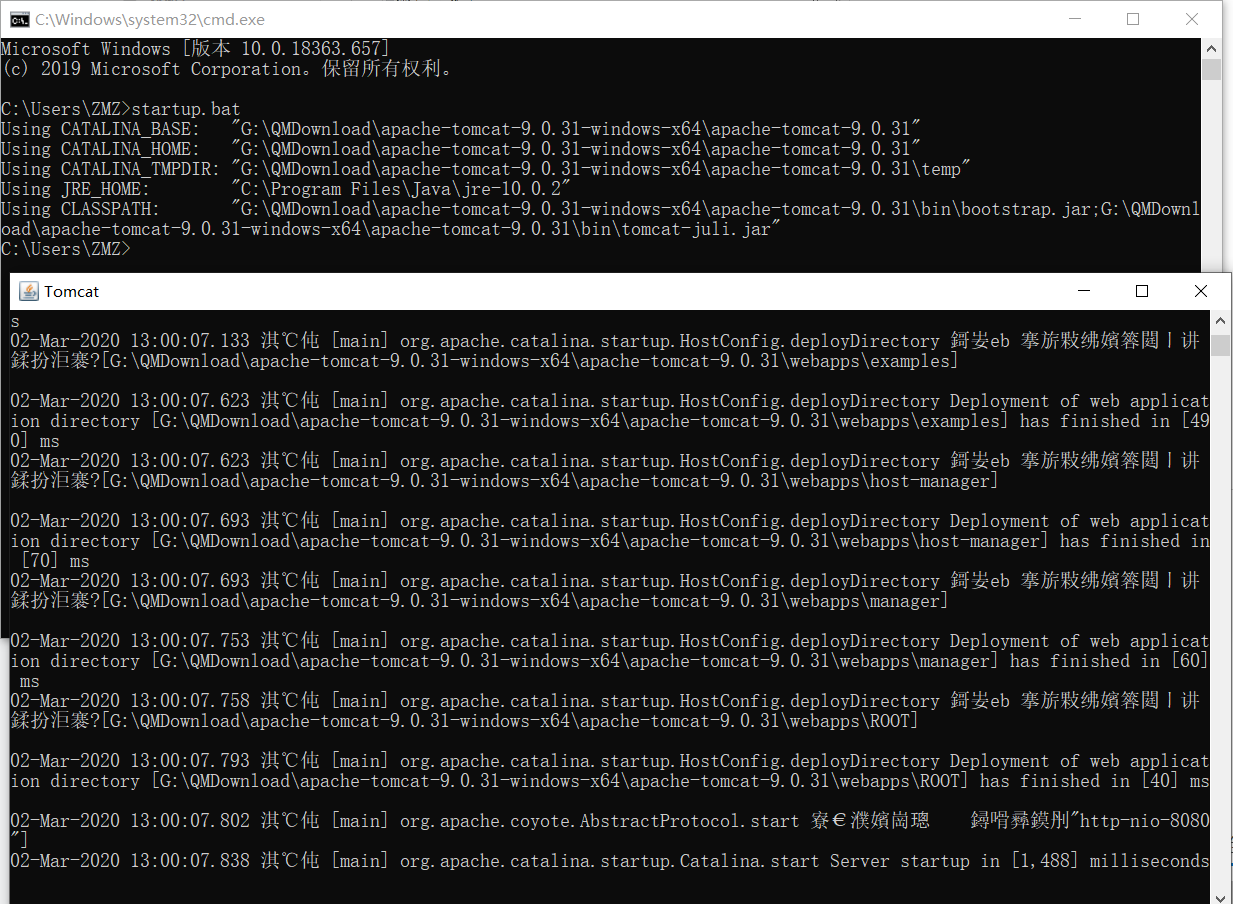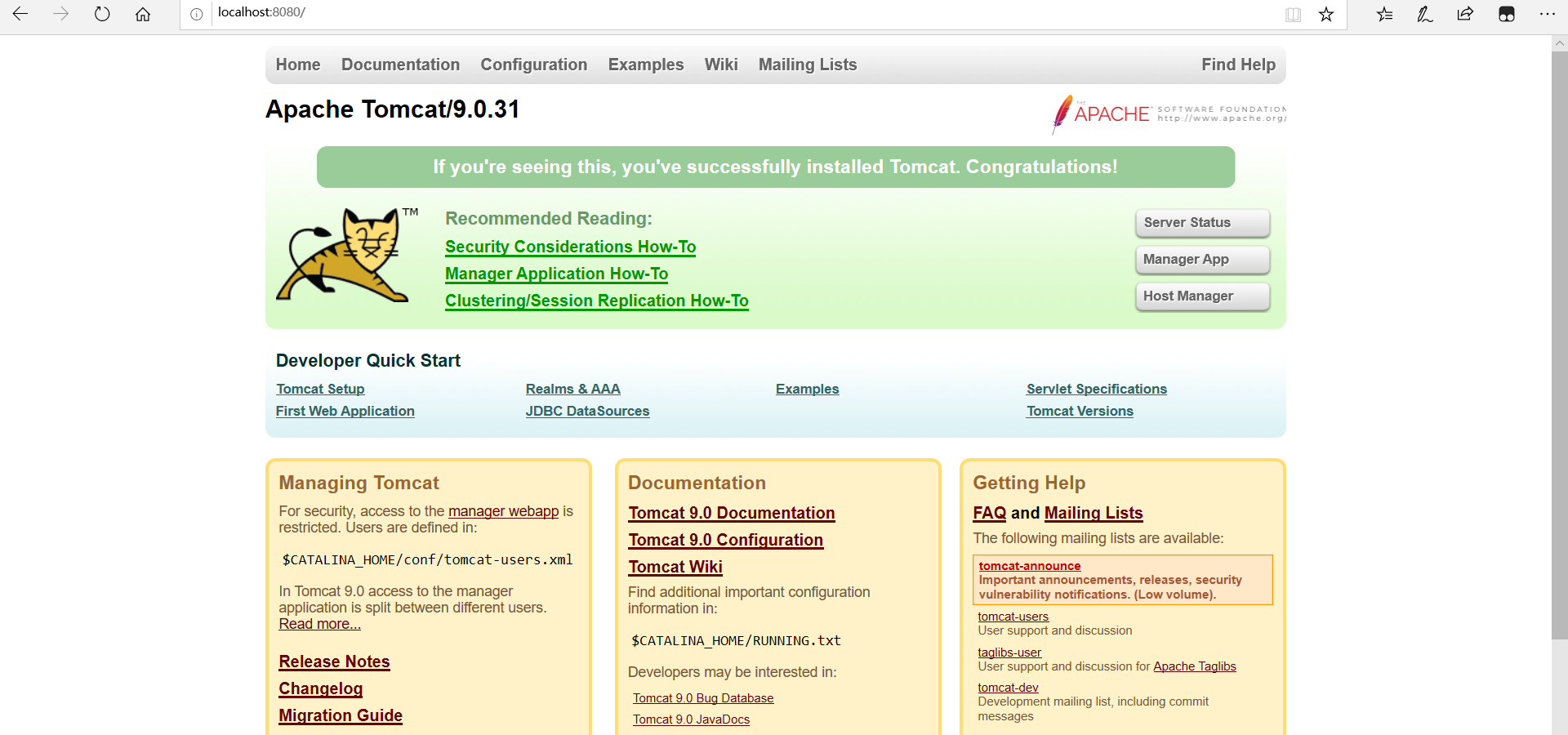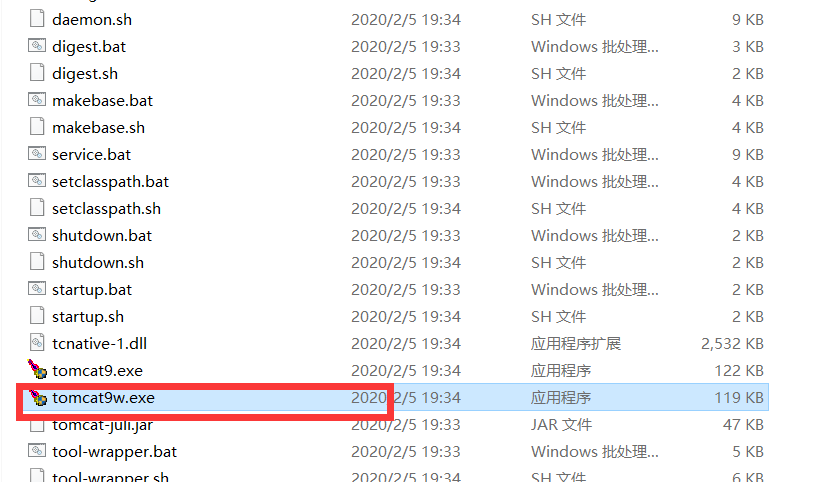步骤一:下载Tomcat
链接如下:https://tomcat.apache.org/
注意:要根据自己的JDK版本选择Tomcat的版本。
因本人java版本为10.0.2,故选择Tomcat9.0.31版本(Windows请自行选择64位或32位)
步骤二:配置环境变量
新建系统环境变量:
修改系统Path(变量值末尾添加%CATALINA_HOME%\bin;):
保存即可。
步骤三:查询环境是否配置成功
ps:若出现上述内容,则环境配置成功
步骤四:启动Tomcat:使用命令:startup.bat
(此处可能出现闪退,导致启动不成功,请滑至文章结尾处查看解决办法)
ps:当出现Tomcat的命令框且在浏览器中输入http://localhost:8080/出现下述界面(注意,此时上述两个命令框不要关闭):
大功告成,Tomcat搭建成功!!!!
<问题>
Q:出现闪退怎么办(即:启动tomcatw.exe出现unable to open the service tomcat怎么办)?
A:打开命令行,输入命令service.bat install
再回到步骤四,重新启动Tomcat。
参考:链接一:https://jingyan.baidu.com/article/20b68a88592e06796cec6234.html
今天的文章Tomcat安装及配置教程分享到此就结束了,感谢您的阅读。
版权声明:本文内容由互联网用户自发贡献,该文观点仅代表作者本人。本站仅提供信息存储空间服务,不拥有所有权,不承担相关法律责任。如发现本站有涉嫌侵权/违法违规的内容, 请发送邮件至 举报,一经查实,本站将立刻删除。
如需转载请保留出处:https://bianchenghao.cn/5285.html